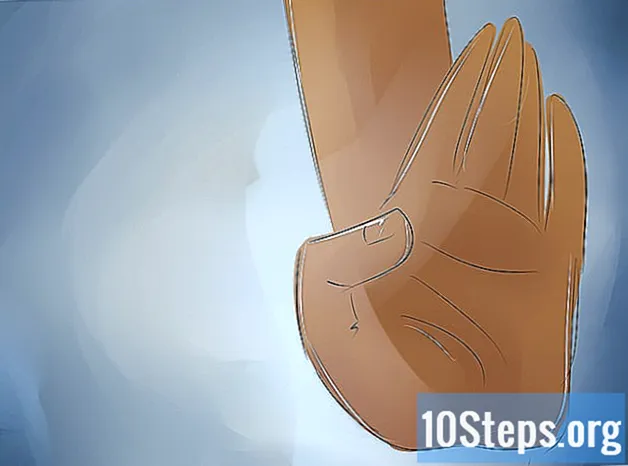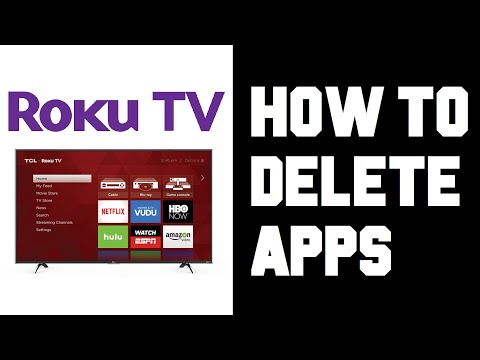
Содержание
Другие разделыИз этой статьи вы узнаете, как удалить каналы Roku с вашего устройства Roku и мобильного приложения. Однако если вы платите за канал, его удаление не остановит вашу подписку, и с вас будет взиматься плата.
Шаги
Метод 1 из 3: использование устройства Roku
Включите телевизор и Roku. Ваша главная цель - попасть на главный экран Roku.
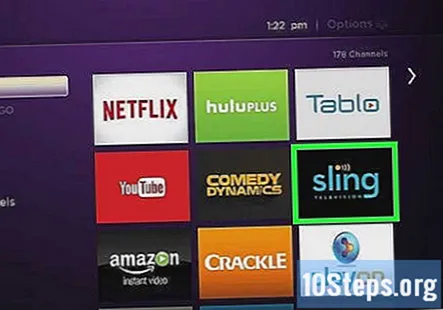
Перейдите к каналу, который хотите удалить. Канал будет выделен, показывая, что он выбран.
нажмите * кнопку на пульте дистанционного управления. Откроется страница сведений о канале.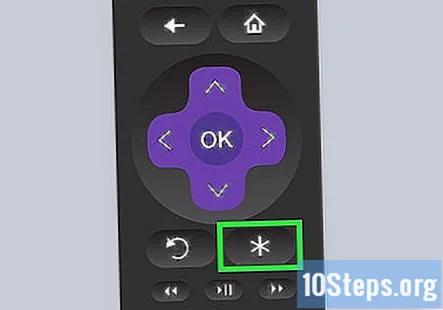
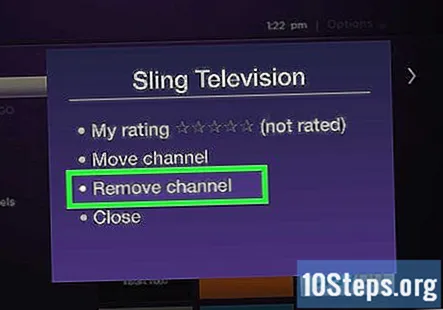
Перейдите к Удалить канал и нажмите ОК. Чтобы продолжить, вам нужно будет подтвердить это действие.
Метод 2 из 3. Использование магазина каналов Roku на устройстве Roku

Включите телевизор и Roku. Ваша главная цель - попасть на главный экран Roku.
Перейдите к Каналы потоковой передачи и Магазин каналов. Вы должны увидеть опцию просмотра «Потоковые каналы» в меню в левой части экрана; после этого вы сможете запустить "Магазин каналов".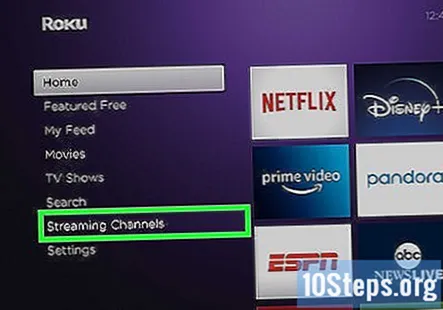
Перейдите к каналу, который хотите удалить. Канал будет выделен, показывая, что он выбран.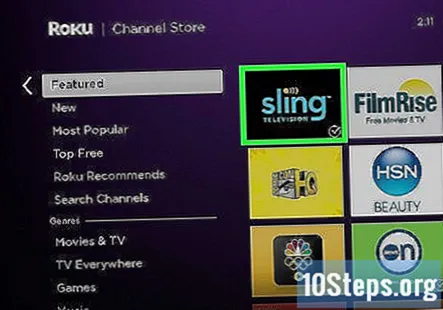
Нажмите ОК на пульте Roku. Это откроет детали канала.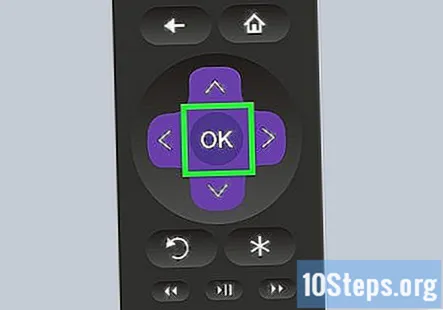
Перейдите к Удалить канал и нажмите ОК. Чтобы продолжить, вам нужно будет подтвердить это действие.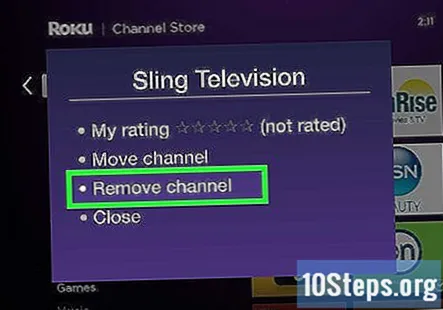
Метод 3 из 3. Использование мобильного приложения Roku
Откройте мобильное приложение Roku на своем телефоне или планшете. Этот значок приложения представляет собой слово "Roku" фиолетовым цветом, которое вы найдете на одном из главных экранов, в панели приложений или при поиске.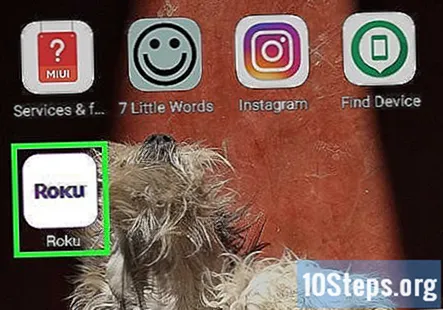
- Вы можете получить мобильное приложение бесплатно в Google Play Store и App Store, если у вас его нет.
Нажмите каналы. Вы увидите это внизу экрана.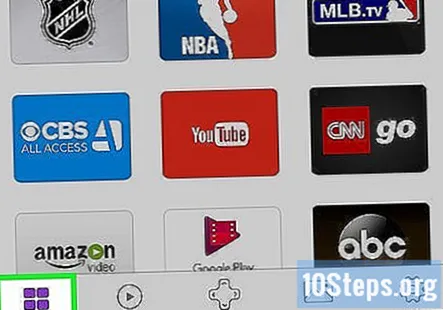
Коснитесь вкладки Мои каналы. Вы увидите это вверху страницы, и в нем будут перечислены все ваши текущие каналы.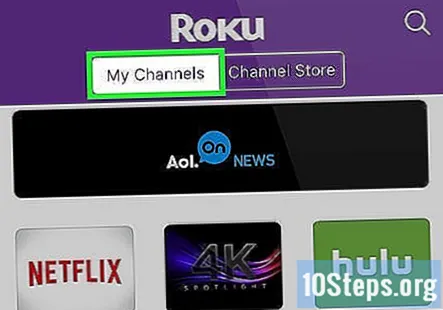
Нажмите и удерживайте канал, который хотите удалить. Коснитесь и удерживайте палец, пока не откроется страница сведений о канале.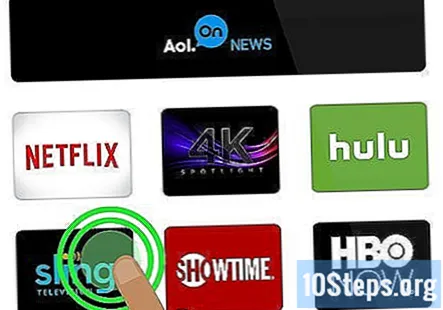
- Обычное нажатие запустит канал на вашем телевизоре, подключенном к Roku.
Нажмите удалять. Вы увидите это в правой части экрана рядом с надписью «Запуск».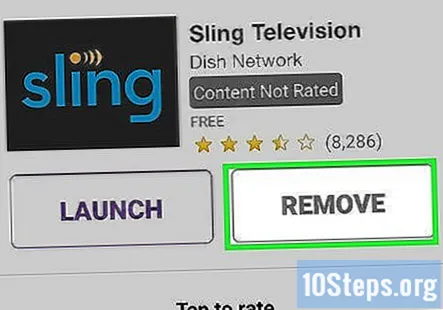
- Вам может быть предложено подтвердить это действие, нажав удалять еще раз.
Вопросы и ответы сообщества
подсказки
- Чтобы узнать, является ли канал, который вы хотите удалить, каналом подписки, вы можете войти в систему на https://my.roku.com на своем компьютере, телефоне или планшете, а затем перейти на Управляйте своими подписками. Вам нужно будет отменить любую подписку на канал, прежде чем вы сможете удалить ее из своих каналов.
Каждый день в Wikihow, мы упорно работаем, чтобы дать вам доступ к инструкции и информацию, которые помогут вам жить лучше, то ли это держать вас безопасным, здоровым, или улучшение Вашего благосостояния. В условиях нынешнего кризиса общественного здравоохранения и экономического кризиса, когда мир резко меняется, и мы все учимся и адаптируемся к изменениям в повседневной жизни, людям нужна wikiHow как никогда. Ваша поддержка помогает wikiHow создавать более подробные иллюстрированные статьи и видеоролики и делиться нашим надежным брендом учебного контента с миллионами людей по всему миру. Пожалуйста, подумайте о том, чтобы внести свой вклад в wikiHow сегодня.